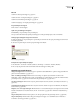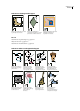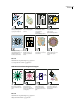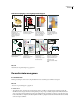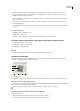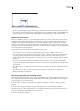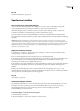Operation Manual
INDESIGN CS3
Handboek
29
• Als u de weergave wilt vergroten tot het volgende vooraf ingestelde percentage, activeert u het venster dat u wilt
weergeven en klikt u op Weergave > Inzoomen. Als u de weergave tot het vorige vooraf ingestelde percentage wilt
verkleinen, kiest u Weergave > Uitzoomen.
• Als u een specifieke vergrotingsfactor wilt instellen, typt of kiest u een vergrotingsfactor in het zoomvak linksonder in
het documentvenster.
• Als u wilt in- of uitzoomen, houdt u Alt (Windows) of Option (Mac OS) ingedrukt terwijl u het muiswieltje of de
muisaanwijzer gebruikt.
• Alsueengebiedwiltvergrotendoorteslepen,selecteertuhetgereedschapZoomenensleeptuomhetgebieddatuwilt
vergroten.
In- of uitzoomen tot 100%
• Dubbelklik op het gereedschap Zoomen.
• Kies Weergave > Ware grootte.
• Typ of kies een vergrotingsfactor van 100 in het zoomvak linksonder in het documentvenster.
De pagina, spread of het plakbord in zijn geheel in het huidige venster weergeven
• Kies Weergave > Pagina in venster passen.
• Kies Weergave > Spread in venster passen.
• Kies Weergave > Geheel plakbord.
Zie ook
“Toetsen voor het weergeven van documenten en documentwerkruimten” op pagina 609
Het deelvenster Navigator
Het deelvenster Navigator (Venster > Object en layout > Navigator) bevat een miniatuur van de geselecteerde spread,
waarmee u snel van documentweergave kunt veranderen.
Deelvenster Navigator
A. Miniatuur B. Weergavevak C. Spreadnummer D. Zoombewerkingsvak E. Knop Uitzoomen F. Zoomschuifregelaar G. Knop Inzoomen
Schakelen tussen één of alle geopende spreads
❖
Kies Actieve spread weergeven/Alle spreads weergeven in het menu van het deelvenster Navigator. Gebruik de schuifbalk
om spreads voor of na de huidige spread te bekijken.
Als u alle spreads wilt weergeven, kunt u het beste het deelvenster Navigator hoog en smal maken.
De weergave vergroten of verkleinen met het deelvenster Navigator
❖
Ga als volgt te werk:
• Klik op de knop Inzoomen of Uitzoomen onder in het deelvenster Navigator.
• Sleep de zoomschuifregelaar onderin het deelvenster naar de gewenste stand.
B
A
C
D
E F G